Cara Mudah
Cara Mudah Edit Video CapCut di PC Agar Tidak Bikin Memori HP Cepat Penuh, Dilengkapi Fitur-fiturnya
Bagi Anda yang tertarik menggunakan CapCut versi online, selengkapnya berikut ini cara mengedit video CapCut di PC.
TRIBUNJATIM.COM - Berikut ini cara edit video CapCut di PC.
Dengan mengetahui cara ini, Anda dapat menjaga memori HP.
Video yang diedit menggunakan CapCut biasanya ukuran filenya cukup besar sehingga membuat memori HP jadi tidak aman.
Selain itu, simak pula cara edit video blur wajah orang di CapCut.
CapCut menjadi salah satu aplikasi pengedit video yang biasa digunakan pengguna untuk membuat konten.
CapCut dapat diinstal di HP Android maupun iPhone sehingga pengguna bisa mengedit video dengan mudah dan instan.
Kendati demikian tak jarang mengedit di CapCut di HP membuat memori cepat penuh. Bagi pengguna HP yang memiliki penyimpanan terbatas, hal ini tentu menjadi masalah tersendiri.
Namun pengguna tak perlu khawatir, karena dapat mengedit video di CapCut lewat PC atau browser dengan mudah tanpa menginstal aplikasinya.
CapCut versi online juga memiliki berbagai fitur serupa dengan aplikasi. Pengguna bisa memanfaatkan beragam fitur dan template untuk kebutuhan konten.
Bagi Anda yang tertarik menggunakan CapCut versi online, selengkapnya berikut ini cara mengedit video CapCut di PC.
Baca juga: Bisa untuk Pengguna iPhone atau Android, Simak Cara Edit Foto Jadi Video Pelukan dengan Vidu Studio
Cara edit video CapCut online
- Buka browser web Anda dan kunjungi https://www.capcut.com/.
- Klik "Mulai editing" atau "Edit online"
- Anda akan diarahkan ke halaman online CapCut.
- Klik ikon "+" atau drag dan drop klip video dan gambar Anda langsung dari PC ke area editing.
Fitur-fitur
Setelah file media Anda terunggah, Anda bisa memanfaatkan beberapa fitur CapCut.
- Memotong dan menggunting: sesuaikan durasi klip secara presisi dengan menyeret handle pada timeline atau menggunakan tombol potong.
- Membagi: pisahkan klip menjadi segmen lebih kecil untuk kontrol lebih detail.
- Menata: drag dan drop klip untuk mengatur urutannya dalam video final.
- Menambahkan teks: buat judul, keterangan, atau overlay dengan gaya dan animasi yang dapat disesuaikan.
- Filter dan efek: tingkatkan daya tarik visual video Anda dengan beragam filter dan efek.
- Transisi: gabungkan potongan antar klip dengan mulus menggunakan transisi.
- Musik dan efek suara: Anda dapat menambahkan musik latar dan efek suara dari library CapCut atau impor file audio Anda sendiri.
- Menyesuaikan kecepatan: pengguna bisa menyesuaikan kecepatan putar klip Anda untuk membuat efek slow-motion atau fast-forward.
- Stiker dan Overlay: pengguna bisa menambahkan sentuhan menyenangkan dengan stiker dan overlay dari koleksi CapCut.
Demikian cara mengedit video CapCut di PC secara online. Selamat mencoba.
Baca juga: Cara Mudah Edit Foto di Feed Instagram Tak Perlu Aplikasi Ketiga, Font Lebih Bervariasi dan Berwarna
Cara Edit Video Blur Wajah Orang di CapCut, Mudah dan Cepat
Salah satu fitur menarik yang sering digunakan di aplikasi CapCut adalah efek blur. Efek ini memungkinkan pengguna untuk menyamarkan bagian tertentu dari foto atau video. Efek ini sangat berguna untuk menambahkan fokus pada objek tertentu atau menjaga privasi dengan menyamarkan wajah atau informasi sensitif.
Menggunakan efek blur di CapCut tidak memerlukan keahlian khusus dalam pengeditan video. Aplikasi ini dirancang untuk pengguna dengan berbagai tingkat pengalaman, sehingga siapa pun dapat menghasilkan video berkualitas profesional.
Bagi Anda yang membutuhkan tutorial cara blur foto atau video di CapCut, selengkapnya berikut ini KompasTekno merangkum caranya.
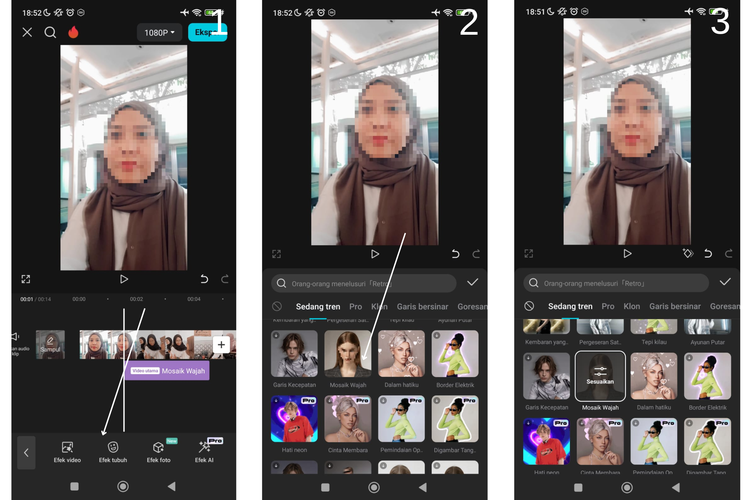
Cara blur video di CapCut
- Buka aplikasi CapCut di HP Anda. CapCut bisa diunduh di Google Play Store (Android) atau App Store (iOS)
- Klik “Proyek Baru”
- Unggah video yang ingin Anda edit menjadi blur
- Selanjutnya lihat bagian menu bar di bawah
- Pilih “Efek”
- Klik “Efek video”
- Geser menu-menu ke kiri dan pilih “Lensa”
- Geser dan gulir ke bawah kemudian pilih “Kabur”
- Nantinya Anda akan menemukan fitur untuk mengatur seberapa tebal video yang diblur
- Klik “Sesuaikan”
- Anda bisa mengatur seberapa kabur atau blur video Anda
Baca juga: 10 Link Resmi e-Materai, Berikut Cara Mengatasi Pembubuhan e-Materai Gagal saat Daftar CPNS 2024
Cara blur video atau foto di CapCut untuk bagian-bagian tertentu
Langkah-langkah ini membantu Anda untuk memburamkan wajah-wajah tertentu yang tidak ingin tampak di video. Berikut ini caranya:
- Klik “Proyek Baru”
- Unggah video yang ingin Anda edit menjadi blur
- Selanjutnya lihat bagian menu bar di bawah
- Pilih “Efek”
- Klik “Efek Tubuh”
- Pilih efek “Mosaik Wajah”
- Nantinya filter atau efek blur akan otomatis memburamkan wajah tertentu pada video
Itulah cara edit video blur untuk wajah orang di CapCut. Selamat mencoba.
Artikel ini telah tayang di Kompas.com
Berita Viral dan Berita Jatim lainnya
Informasi lengkap dan menarik lainnya di Googlenews TribunJatim.com
TribunJatim.com
cara edit video CapCut di PC
Android
Tribun Jatim
iPhone
browser
TribunEvergreen
media sosial
edit video blur wajah orang
jatim.tribunnews.com
| 5 Rekomendasi Prompt Gemini AI Bareng Pasangan, Hasil Ultra-Realistis Mirip Pemotretan Profesional |
:format(webp):focal(0.5x0.5:0.5x0.5)/jatim/foto/bank/originals/Foto-couple-ultra-realistis-hasil-prompt-Gemini-AI.jpg)
|
|---|
| Cara Daftar Petugas Haji 2026, Mulai dari Buat Akun hingga Verifikasi, Akses Laman Kemenag |
:format(webp):focal(0.5x0.5:0.5x0.5)/jatim/foto/bank/originals/Laman-untuk-pendaftaran-dan-seleksi-petugas-Haji-2026.jpg)
|
|---|
| 2026 Kurang Berapa Hari Lagi? Cek Cara Hitung Mundur Pergantian Tahun Baru |
:format(webp):focal(0.5x0.5:0.5x0.5)/jatim/foto/bank/originals/kalender-libur-2026-resmi-pemerintah.jpg)
|
|---|
| Cara Mengecek Status Penerima Bansos, Lengkap dengan Ciri KTP yang Bisa Cairkan PKH dan BPNT |
:format(webp):focal(0.5x0.5:0.5x0.5)/jatim/foto/bank/originals/Klarifikasi-Kades-soal-Warga-Tak-Dapat-Bansos-karena-Kartu-ATM-Dipegang-Oknum-Singgung-Pengurangan.jpg)
|
|---|
| 4 Ciri KTP Bisa Cairkan Bansos PKH dan BPNT, Dilengkapi Tanda BLT Sudah Masuk Rekening |
:format(webp):focal(0.5x0.5:0.5x0.5)/jatim/foto/bank/originals/warga-mengeluhkan-tak-lagi-menerima-bansos-KIS-dan-PKH.jpg)
|
|---|

:quality(30):format(webp):focal(0.5x0.5:0.5x0.5)/jatim/foto/bank/originals/Ilustrasi-cara-edit-video-CapCut-di-PC.jpg)
:format(webp):focal(0.5x0.5:0.5x0.5)/jatim/foto/bank/originals/Dokter-melakukan-perawatan-wajah-untuk-meningkatkan-kualitas-kulit-ilustrasi-perawatan-wajah.jpg)









:format(webp):focal(0.5x0.5:0.5x0.5)/jatim/foto/bank/originals/Ilustrasi-selingkuh-untuk-artikel-lirik-lagu-Tragedi-Kamr-Mandi.jpg)
:format(webp):focal(0.5x0.5:0.5x0.5)/jatim/foto/bank/originals/ilustrasi-mata-kiri-kedutan-1.jpg)
:format(webp):focal(0.5x0.5:0.5x0.5)/jatim/foto/bank/originals/Penampakan-angin-puting-beliung-membentuk-pusaran-di-atas-permukaan-Waduk-Bening.jpg)
:format(webp):focal(0.5x0.5:0.5x0.5)/jatim/foto/bank/originals/Sejumlah-peragawati-memperagakan-busana-karya-desainer-Lisa-Drupadi-Bianca.jpg)
:format(webp):focal(0.5x0.5:0.5x0.5)/jatim/foto/bank/originals/Foto-couple-ultra-realistis-hasil-prompt-Gemini-AI.jpg)
Isi komentar sepenuhnya adalah tanggung jawab pengguna dan diatur dalam UU ITE.